本文将详细介绍Win11操作系统下如何清理C盘的方法。内容分为四个方面进行阐述:首先介绍如何清理临时文件和垃圾文件;然后介绍利用系统工具清理无用文件和释放磁盘空间的方法;接着介绍如何卸载不常用或无用的应用程序;最后介绍如何使用第三方工具进行C盘的清理。通过本文的指导,读者将能够有效地清理Win11操作系统的C盘,提高系统性能。

Win11操作系统下,临时文件和垃圾文件会占据大量的磁盘空间,影响系统的运行速度。因此,清理临时文件和垃圾文件是有效释放C盘空间的第一步。

可以通过以下几种方法来清理临时文件和垃圾文件:
1. 打开“设置”应用,点击“系统”选项,选择“存储”选项卡。在“临时文件”下,点击“删除临时文件”按钮。系统会扫描并列出可删除的临时文件和垃圾文件,点击“删除”按钮清理。

2. 可以使用磁盘清理工具,如CCleaner等,选择清理C盘中的临时文件和垃圾文件。
3. 手动删除C盘中的临时文件和垃圾文件。通过Windows资源管理器,进入C盘根目录下的“Temp”文件夹和“Recycle Bin”文件夹,将其中的临时文件和垃圾文件删除。

Win11操作系统提供了一些内置的系统工具,可以帮助清理无用文件和释放磁盘空间。
以下是几种常用的系统工具:
1. “存储设置”应用:可以通过该应用的“应用和功能”选项卡,卸载不常用或无用的应用程序,释放磁盘空间。
2. “磁盘清理工具”:可以通过在Windows搜索栏中输入“磁盘清理”,选择磁盘清理工具,并选择需要清理的磁盘进行操作。

3. “磁盘碎片整理工具”:可以通过在Windows搜索栏中输入“磁盘碎片整理”,选择磁盘碎片整理工具进行操作。通过整理磁盘碎片,可以提高硬盘读写速度,并释放磁盘空间。

在使用Win11操作系统的过程中,我们会安装一些应用程序,但不是所有的应用程序都会经常使用或者有用。卸载这些不常用或无用的应用程序,可以释放C盘空间,提高系统性能。
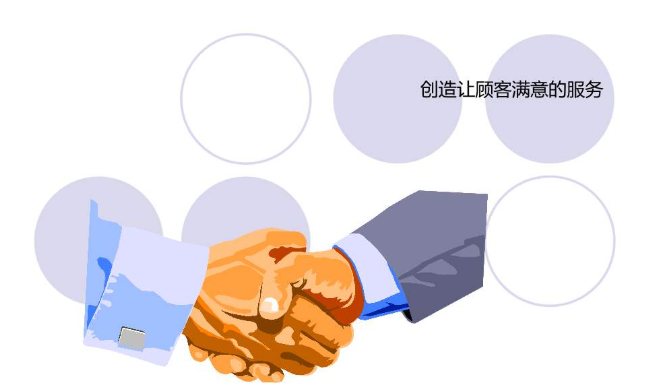
可以通过以下几种方式来卸载应用程序:
1. 打开“设置”应用,点击“应用”选项,选择“应用和功能”选项卡。在列表中找到需要卸载的应用程序,点击其名称,选择“卸载”按钮进行卸载。

2. 可以使用第三方的卸载工具,如IObit Uninstaller等,来卸载应用程序,并保证彻底清除相关文件和注册表项。
除了使用系统自带的工具,还可以借助一些第三方工具进行C盘的清理,以更加彻底有效地释放磁盘空间。
以下是几种常用的第三方工具:
1. CCleaner:这是一款免费的系统优化和隐私工具,可以清理临时文件、垃圾文件、浏览器缓存等。通过CCleaner,可以深度清理C盘,提高系统性能。
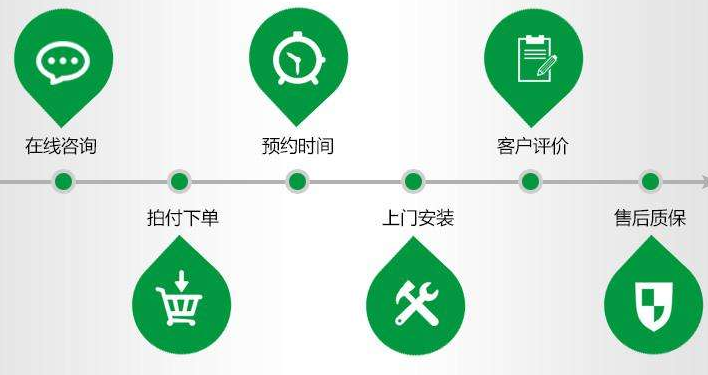
2. TreeSize Free:这是一款免费的磁盘空间管理工具,可以帮助你找到C盘中占用空间较大的文件和文件夹。通过删除这些无用的大文件,可以迅速释放磁盘空间。

3. Wise Disk Cleaner:这是一款免费的磁盘清理工具,可以清理临时文件、垃圾文件、无效注册表等。通过Wise Disk Cleaner,可以安全高效地清理C盘,提高系统性能。

通过本文的详细阐述,我们了解了Win11操作系统下清理C盘的方法。
首先,我们可以清理临时文件和垃圾文件,通过系统自带的工具或第三方工具,将这些无用文件清理掉。
其次,我们可以利用系统工具清理无用文件和释放磁盘空间,如利用“存储设置”应用卸载不常用的应用程序,使用磁盘清理工具进行清理,以及使用磁盘碎片整理工具提高磁盘性能。

此外,我们还可以卸载不常用或无用的应用程序,通过系统自带的卸载功能或第三方卸载工具,彻底清除这些不需要的应用程序。

最后,我们了解了使用第三方工具进行C盘的清理,如CCleaner、TreeSize Free和Wise Disk Cleaner等,这些工具可以帮助我们更加彻底有效地清理C盘,提高系统性能。

通过以上的清理方法,我们可以有效地释放C盘空间,提高Win11操作系统的运行速度和性能。
标题:电脑c盘太满了,如何清理win11(Win11清理C盘方法)
地址:http://www.hmhjcl.com/xiaodugui/124119.html

